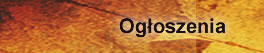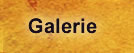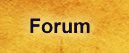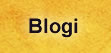| Bochenia Forum |
Kwiecień 27, 2024, 14:09:58

|
|||
|
|||
| Strona główna | Pomoc | Szukaj | Zaloguj się | Rejestracja |
Ekran profilu w stylu domyślnym składa się panelu głównego i menu po lewej umożliwiającego zmianę opcji profilu. Jako, że forum może być różnie skonfigurowane przez administratorów, opisane są typowe opcje i zezwolenia.
Do edycji swojego profilu, wybierz zakładkę Profil w głównym menu lub kliknij swoją nazwę użytkownika (nick). Możesz oglądać (ale nie możesz edytować) profili innych użytkowników poprzez kliknięcie w ich nazwy.
- Informacja dostępna dla każdego użytkownika
- Ustawienia dostępne dla właściciela profilu
- Ustawienia dostępne dla administracji
Informacja dostępna dla każdego użytkownika
Informacja o Profilu
|
|||||||||||||||||||||||||||||||||||||||||||||||||||||
- Ta strona podsumowania nie jest tylko po to, aby powiedzieć Ci więcej o innych, ale jest też pierwszą stroną, jaką zobaczysz kiedy edytujesz swój profil.
- Użytkownicy mogą wybrać : ukryć swój adres email i/lub status online.
- Pola pozostawione tutaj puste nie są automatycznie uzupełniane, więc powinieneś zmienić swój profil jeśli chcesz wyświetlić informację.
- Możesz wysłać właścicielowi profilu Prywatną Wiadomość klikając na Stan obecny Ikonę On/Offline lub odnośnik poniżej Dodatkowe informacje.
- Pokaż wiadomości wyświetla listę wiadomości napisanych przez użytkownika.
- Pokaż statystyki użytkownika wyświetla ekran ze statystykami użytkownika: czasem online i aktywnością na forum.
Ustawienia dostępne dla właściciela profilu
Podsumowanie wyświetla to samo co ekran opisany powyżej, również Pokaż wiadomości i Pokaż statystyki są identyczne jak w profilach użytkowników. Właściciel profilu może dostosować profil za pomocą dodatkowych opcji:
Modyfikuj profil
- Ustawienia konta umożliwiają zmianę wyświetlanej nazwy użytkownika (Twój login może być zmieniony jedynie przez administratora), języka (jeśli zostały zainstalowane przez administratorów), oraz emaila i hasła.
- Opcja Dane publiczne pozwala na dodanie do Twojego profilu takich informacji jak płeć, data urodzenia, adresu twojej strony www, danych komunikatorów internetowych i innych. To także miejsce gdzie możesz dodać tekst osobisty i podpis oraz wybrać awatar (obrazek osobisty) z listy (jeśli administrator włączył taką możliwość) lub podlinkować obrazek ze zdalnej lokalizacji.
- Opcje stylu umożliwia wybór stylu (skóry forum), strefy czasowej, formatu czasu, oraz układu forum. Aktualnie wybrana opcja w menu jest wyświetlana jako pogrubiona:
|
- Powiadomienia i Email pozwoli Ci na ustawienie opcji dotyczących powiadomień (emaili o nowych wątkach i/lub odpowiedziach) i wszelkich powiadomień jakie ustawisz.
- Opcje prywatnych wiadomości umożliwiają stworzenie listy ignorowanych osób (czarną listę) dla Prywatnych Wiadomości, włączyć powiadamianie emailem o nowych prywatnych wiadomościach, oraz włączyć zapisywanie kopii wysyłanych prywatnych wiadomości.
Inne czynności
- Usuń to konto, robi dokładnie to co mówi! Jest jeszcze ekran potwierdzający, który naprawdę usuwa twoje konto, więc zachowaj ostrożność...
Ustawienia dostępne dla administracji
Administratorzy mogą zmieniać rzeczy dostępne w profilach dla użytkowników, ale mają także dostęp do opcji dostępnych tylko administratorom:
| Informacja o Profilu |
| Podsumowanie Pokaż statystyki Pokaż wiadomości Śledź użytkownika Śledź IP Pokaż pozwolenia |
| Modyfikuj profil |
| Ustawienia konta Dane publiczne Preferencje wyglądu i stylu Powiadomienia i Email Opcje prywatnych wiadomości |
| Inne czynności |
| Zbanuj tego użytkownika Usuń to konto |
Informacje o profilu
- Śledzenie użytkownika wyświetla listę numerów IP wykorzystywanych przez użytkownika, innych użytkowników używających numerów IP z podobnego zakresu, a także komunikaty błędów jakie spowodował lub doświadczył śledzony użytkownik.
- Śledzenie IP wyświetla narzędzia umożliwiające śledzenie użytkowników, wiadomości i błędów z podanego zakresu numerów IP.
- Pokaż zezwolenia wyświetla zezwolenia działu przyznane użytkownikowi i jak zostały przyznane.
Modyfikuj profil
- Ustawienia konta wyświetlają prawie to samo, co jest wyświetlane użytkownikowi w jego profilu, ale posiada dodatkowe opcje umożliwiające przypisanie go do grupy użytkowników.
- Dane publiczne wyświetla podobne informacje jak te w profilu użytkownika, ale z dodatkową opcją wprowadzenia wybranego tytułu użytkownika.
Inne czynności
- Banuj użytkownika umożliwia opcje banowania użytkownika, ustawienia poziomu bana, oraz przeglądanie listy banów.
- Usuń to konto wyświetla ekran podobny do tego, który pojawia się w profilu użytkownika, ale potwierdzenie niż to wyświetlane, gdy kasowane jest twoje konto.